PD11中怎么安装和激活Kaspersky Security for Mac
一、安装Kaspersky Security for Mac
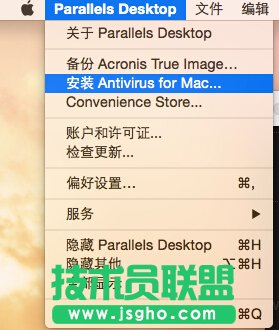
图1:选择安装Antivirus for Mac
1、启动 Parallels Desktop,点击 Parallels Desktop 并选择 安装 Antivirus for Mac 开始安装保护 Mac 安全的杀毒软件。
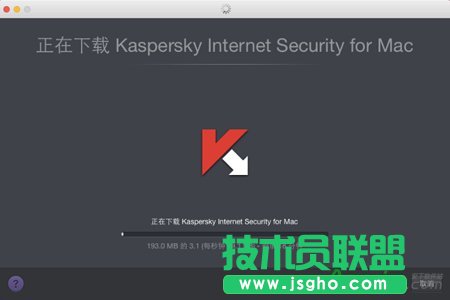

图2:下载安装软件
2、接着软件会自动下载,下载完成后,会弹出Mac 用户密码输入以确认流程,接着会制动安装。此外对于Parallels Desktop 11安装不是很清楚的可以参考:Parallels Desktop 11安装教程
注意:Kaspersky Internet Security for Mac 许可证只适用于 Mac 上的 Kaspersky 杀毒软件。要想在 Windows 上激活 Kaspersky 软件,请购买 Kaspersky Internet Security for Windows 许可证。
二、激活试用副本
安装后您就会获得 Kaspersky Internet Security for Mac 免费使用 30 天的附赠许可证。
三、使用正式密钥激活

图3:选择密钥标志
启动 Kaspersky Internet Security 并点击密钥标记以获取许可证详情。

图4:填入激活码
如果您有许可证密钥,请在应用程序激活下输入该密钥并点击激活。如果您没有正式许可证,您可以点击下方的购买选项购买订阅继续使用。
注意:如果您购买的许可证是原来在 Mac 上安装的 Kaspersky 杀毒软件版本的许可证,该许可证将无法用于 Kaspersky Internet Security for Mac 新的安装实例。请购买 Kaspersky Internet Security for Mac 新安装实例的许可证以保证与您 Mac 上安装的最新的 Kaspersky 软件相兼容。